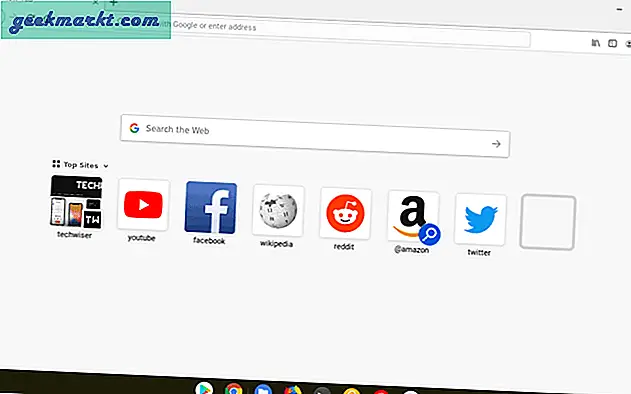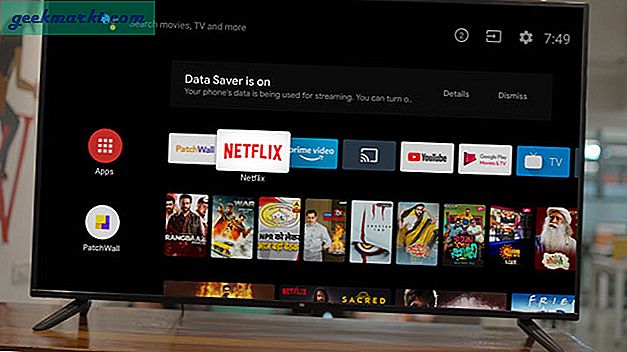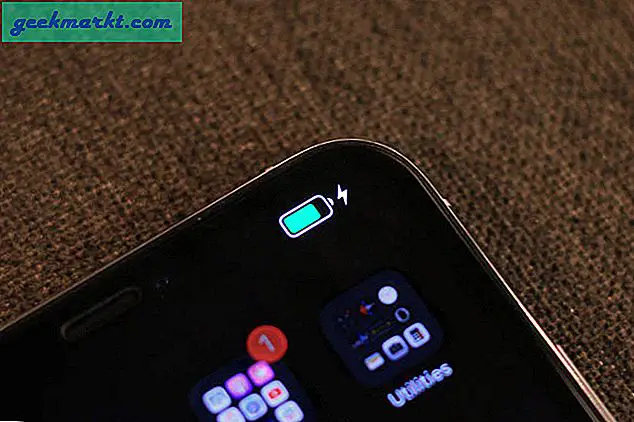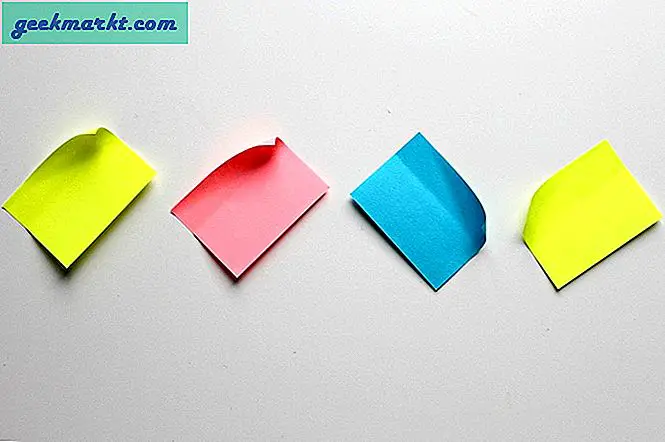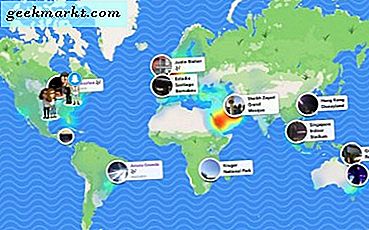हालांकि क्रोमबुक पर क्रोम ब्राउजर को बदलने का कोई आसान तरीका नहीं है, आखिरकार, यह एक "क्रोमबुक" है, हालांकि, आप प्ले स्टोर से थर्ड-पार्टी वेब ब्राउजर इंस्टॉल कर सकते हैं। लेकिन उनकी अपनी समस्याओं का समूह है, उदाहरण के लिए, अधिकांश Android ब्राउज़र Chrome बुक के डेस्कटॉप लेआउट का लाभ नहीं उठा सकते हैं। इसी तरह, अधिकांश Linux ऐप्स Chromebook के लिए अनुकूलित नहीं हैं चूंकि वे सैंडबॉक्स वातावरण में चलते हैं।
शुक्र है, अभी भी फ़ायरफ़ॉक्स, ब्रेव और सैमसंग इंटरनेट जैसे कुछ ब्राउज़र हैं जो न केवल डेस्कटॉप लेआउट के लिए अनुकूलित हैं बल्कि आश्चर्यजनक रूप से क्रोमबुक पर काफी अच्छा काम करते हैं। तो, यहां आपकी सहायता के लिए चरण-दर-चरण मार्गदर्शिका दी गई है।
यह भी पढ़ें- 18 सर्वश्रेष्ठ PWA ऐप्स जिन्हें आपको अपने Chromebook पर इंस्टॉल करने की आवश्यकता है
Chromebook पर तृतीय-पक्ष ब्राउज़र इंस्टॉल करें
1. मोज़िला फ़ायरफ़ॉक्स
हालांकि एंड्रॉइड पर फ़ायरफ़ॉक्स के कई संस्करण हैं, दुर्भाग्य से, उनमें से कोई भी क्रोमबुक के डेस्कटॉप लेआउट का लाभ नहीं उठाता है। शुक्र है, लिनक्स संस्करण ठीक वैसे ही काम करता है जैसा आप कल्पना करते हैं। केवल चेतावनी है, क्रोम ओएस पर लिनक्स का अपना भंडारण स्थान है, इसलिए आप फ़ाइलों को सीधे स्थानीय फ़ाइलों में सहेज नहीं सकते हैं, न ही आप किसी स्थानीय फ़ाइल तक पहुंच सकते हैं। उदाहरण के लिए, यदि आप फ़ायरफ़ॉक्स ब्राउज़र का उपयोग करके वेब से कोई दस्तावेज़ डाउनलोड करते हैं, तो वह फ़ाइल डाउनलोड फ़ोल्डर के अंतर्गत उपलब्ध नहीं होगी। इसके बजाय, आपकी फ़ाइलें Linux फ़ोल्डर में संग्रहीत की जाएंगी।
Chrome बुक पर Firefox स्थापित करने के लिए, आपको सबसे पहले अपने Chromebook पर Linux को सक्षम करना होगा. ऐसा करने के लिए, क्रोम ओएस सेटिंग्स खोलें, साइडबार में लिनक्स (बीटा) पर क्लिक करें, और लिनक्स विकल्प के बगल में "चालू करें" बटन पर क्लिक करें। अब दिखाई देने वाले पॉप-अप पर इंस्टॉल बटन पर क्लिक करें। एक बार लिनक्स स्थापित हो जाने के बाद, आप लिनक्स फ़ोल्डर में अपने ऐप ड्रॉअर में एक टर्मिनल देख सकते हैं।
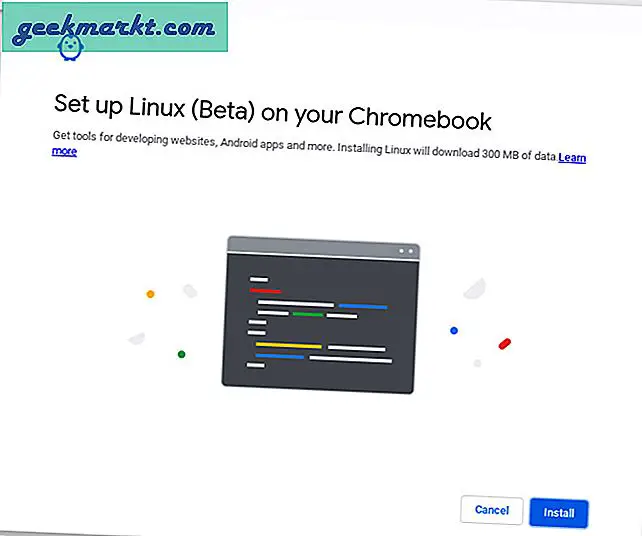
फ़ायरफ़ॉक्स ईएसआर क्रोमबुक रिपोजिटरी में पहले से ही उपलब्ध है। टर्मिनल में, बस निम्न टेक्स्ट टाइप करें और फ़ायरफ़ॉक्स स्थापित करने के लिए एंटर दबाएं
sudo apt फ़ायरफ़ॉक्स-esr स्थापित करें
फायरफॉक्स ईएसआर का अर्थ है फायरफॉक्स एक्सटेंडेड सपोर्ट रिलीज जो कि एंटरप्राइजेज के लिए फायरफॉक्स वर्जन है। लगातार अपडेट जारी करने के बजाय, फ़ायरफ़ॉक्स ईएसआर अपडेट चक्र पूरा होने पर अपडेट प्राप्त करता है। यदि आप Firefox के मानक संस्करण में जाना चाहते हैं।
इस आदेश के साथ निर्भरता स्थापित करने के लिए ESR संस्करण स्थापित करें।
sudo apt फ़ायरफ़ॉक्स-esr स्थापित करें
अब, ईएसआर संस्करण की स्थापना रद्द करें, ताकि आप मानक फ़ायरफ़ॉक्स स्थापित कर सकें।
sudo apt फ़ायरफ़ॉक्स-esr को हटा दें
अब आपको केवल फ़ायरफ़ॉक्स के मानक संस्करण को स्थापित करने के लिए इस कमांड को चलाने की आवश्यकता है।
sudo apt स्थापित Iceweasel
2. बहादुर ब्राउज़र
यदि आप ऐसे ब्राउज़र की तलाश में हैं जो क्रोम एक्सटेंशन का समर्थन करता है और क्रोम की तुलना में बेहतर गोपनीयता विकल्प भी रखता है, तो बहादुर आपके लिए है।
शुरू करने के लिए, सुनिश्चित करें कि आपने अपने Chromebook पर Linux को सक्षम किया है। ऐसा करने के लिए, क्रोम ओएस सेटिंग्स खोलें, साइडबार में लिनक्स (बीटा) पर क्लिक करें और लिनक्स विकल्प के बगल में "चालू करें" बटन पर क्लिक करें। अब दिखाई देने वाले पॉप-अप पर इंस्टॉल बटन पर क्लिक करें। एक बार लिनक्स स्थापित हो जाने के बाद, आप लिनक्स फ़ोल्डर में अपने ऐप ड्रॉअर में एक टर्मिनल देख सकते हैं।
बहादुर को स्थापित करने के लिए, पहले सभी निर्भरताओं को अपग्रेड करने के लिए इस कमांड को चलाएं
सुडो उपयुक्त अपग्रेडअगर यह कुछ भी अपग्रेड करने के लिए प्रेरित करता है, तो बस वाई और अपग्रेड करने के लिए एंटर पर क्लिक करें। अब टर्मिनल में एक ही बार में संपूर्ण कमांड दर्ज करें और एंटर पर क्लिक करें।
प्रो टिप:- टर्मिनल में पेस्ट करने के लिए, आप कीबोर्ड शॉर्टकट का उपयोग कर सकते हैं:- सीआरटीएल + शिफ्ट + वी
(Ctrl + V, टर्मिनल पर काम नहीं करता है)
sudo apt install apt-transport-https curl curl -s https://brave-browser-apt-release.s3.brave.com/brave-core.asc | sudo apt-key --keyring /etc/apt/trusted.gpg.d/brave-browser-release.gpg ऐड - इको "deb [arch=amd64] https://brave-browser-apt-release.s3.brave .com/ स्थिर मुख्य" | sudo टी /etc/apt/sources.list.d/brave-browser-release.list sudo apt update sudo apt install brave-browserप्रक्रिया को पूरा करने के बाद, इसे कमांड के साथ समाप्त होना चाहिए सुडो एपीटी बहादुर-ब्राउज़र स्थापित करें। बहादुर ब्राउज़र को स्थापित करने के लिए बस एंटर पर क्लिक करें और जारी रखने के लिए Y दबाएं।
उपरोक्त प्रक्रिया को बहादुर ब्राउज़र स्थापित करना चाहिए, लेकिन यदि आप भी एक त्रुटि: अमान्य कुंजी। फिर इन कमांड्स को एक के बाद एक रन करें।
सुडो एपीटी-की डेल सी२डी४ई८२१
सुडो एपीटी बहादुर-कीरिंग को हटा दें
सुडो एपीटी क्लीन
और फिर बहादुर को स्थापित करने के लिए इस कमांड को फिर से चलाएँ।
कर्ल-एस https://brave-browser-apt-release.s3.brave.com/brave-core.asc | sudo apt-key --keyring /etc/apt/trusted.gpg.d/brave-browser-release.gpg ऐड - इको "deb [arch=amd64] https://brave-browser-apt-release.s3.brave .com/ स्थिर मुख्य" | sudo टी /etc/apt/sources.list.d/brave-browser-release.list sudo apt update sudo apt install brave-browserयह कमांड के साथ समाप्त होना चाहिए सुडो एपीटी बहादुर-ब्राउज़र स्थापित करें। बहादुर ब्राउज़र को स्थापित करने के लिए बस एंटर पर क्लिक करें और जारी रखने के लिए Y दबाएं। आपके Chromebook पर बहादुर ब्राउज़र इंस्टॉल होना चाहिए
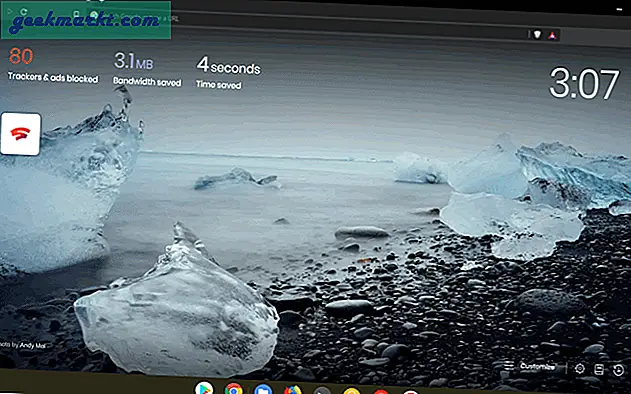
3. सैमसंग इंटरनेट
क्रोम सहित सभी एंड्रॉइड ब्राउज़र में, सैमसंग इंटरनेट एकमात्र ऐसा ब्राउज़र है जो डेस्कटॉप वातावरण में भी अच्छा काम करता है, डेक्स के लिए धन्यवाद। तो सैमसंग इंटरनेट इंस्टॉल करना उतना ही आसान है जितना कि प्ले स्टोर से डाउनलोड करना। प्ले स्टोर पर सैमसंग इंटरनेट खोलने के लिए बस इस लिंक को खोलें और इंस्टाल पर क्लिक करें।
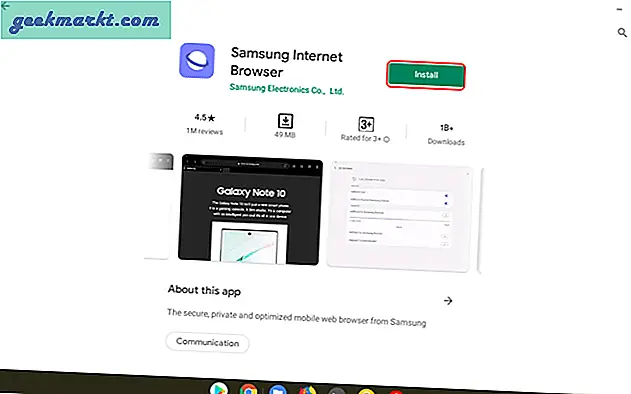
एक बार जब आप सैमसंग इंटरनेट ब्राउज़र पर हों, तो बस ऊपरी दाएं कोने में तीन-बिंदु मेनू पर क्लिक करें और ब्राउज़र पर डेस्कटॉप लेआउट को सक्षम करने के लिए "डेस्कटॉप संस्करण" नामक विकल्प पर क्लिक करें। यह सेटिंग इस डिवाइस पर सहेजी जाएगी और आपको मैन्युअल रूप से फिर से सेट करने की आवश्यकता नहीं है।
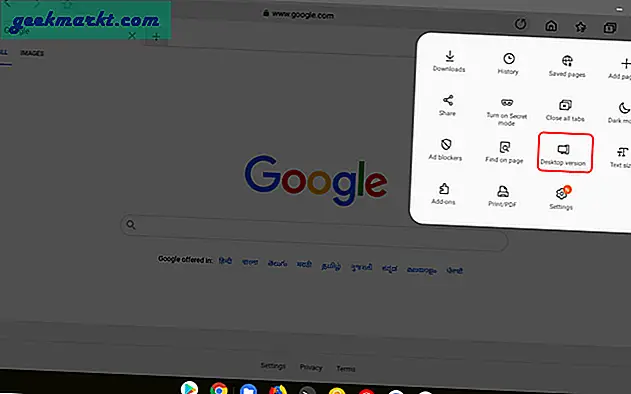
लेकिन केवल चेतावनी ट्रैकपैड कार्यों पर राइट-क्लिक कर रही है, लेकिन आप कभी-कभी ट्रैकपैड के साथ विकल्पों का चयन नहीं कर सकते हैं, तो आपको या तो तीर कुंजियों का उपयोग करना चाहिए और एंटर पर क्लिक करना चाहिए या आप उस विकल्प का चयन करने के लिए टच स्क्रीन का उपयोग कर सकते हैं जो इसे तरह का बनाता है असंगत।
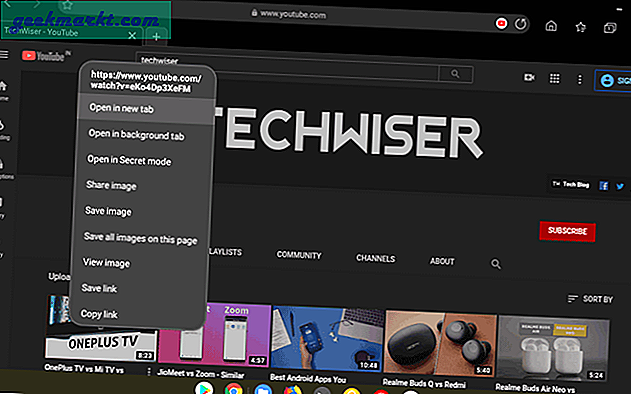
ये वे ब्राउज़र हैं जिन्हें मैंने Chromebook पर आज़माया है और बहुत अच्छा काम किया है, क्या आप किसी अन्य का उपयोग करते हैं? मुझे नीचे टिप्पणी में बताये।
इसके अलावा चेकआउट, अन्य Linux ऐप्स जिन्हें आपको अपने Chromebook पर इंस्टॉल करने की आवश्यकता है